Kako v celoti odstraniti OneDrive iz operacijskega sistema Windows 10
Windows / / December 19, 2019
shranjevanje datotek Microsoft je dejansko nič slabši od konkurentov. Toda pogosto se zgodi, da je uporabnik uporablja za shranjevanje svoje shrambe ali Google Drive datoteke, in da jih ne bo. V tem primeru lahko OneDrive v operacijskem sistemu Windows 10, se štejejo kot dodatne teže, ki je potrebna, da se znebite. V tem članku se boste naučili, kako to storiti.
OneDrive program je standardni del operacijskega sistema Windows 10, tako da boste postali lastnik njim, tudi brez njihovega soglasja. Iskanje nov sistem pladenj ikona v obliki oblaka, izkušen uporabnik klikne definitivno na desni gumb miške in izberite "Izhod". Vendar pa ta ukrep ne bo dovolj, in procesi v ozadju za izvajanje storitve, pa bo še vedno teče.
V tem primeru, če ne uporabljate zdaj in v prihodnosti ne bodo uporabili OneDrive, lahko popolnoma odstraniti povezano aplikacijo iz računalnika. Vendar pa, preden začnemo, želim opozoriti, da je ta storitev vključena v sistem. V mojem primeru OneDrive odstranitev je potekala gladko in brez posledic, vendar pa ne daje jamstva, da ne bo povsem enako od vas.
Opozorilo!
OneDrive je ena izmed komponent sistema Windows 10 sistemov. Uredniki in avtor ne odgovarja za morebitne posledice, ki lahko nastanejo, če izbrišete program.
1. Odprite terminalsko okno z administratorskimi pravicami. Če želite to narediti, z desno tipko miške kliknite na gumb "Start" in izberite postavko "Command Prompt (Admin)" pop-up menija.

2. Raztovoriti iz pomnilnika OneDrive naslednji ukaz:
taskkill / f / im OneDrive.exe

3. Vnesite program ukaz za odstranitev OneDrive. Za 32-bitnih sistemih, bo, kot sledi:
% SystemRoot% \ System32 \ OneDriveSetup.exe / odstranitev
64-bit - je to:
% SystemRoot% \ SysWOW64 \ OneDriveSetup.exe / odstranitev
Potem ne boste videli nobenih pogovornih oken ali napredek palice, odstranjevanje je v tihem načinu. Vendar, če ste poskušali najti in zagnati program OneDrive, da ne boste dobili. Hkrati bo mapa aplikacija z datotekami tam shranjene ostanejo na vašem računalniku.
Če v prihodnje ste si premislili in se odločili za uporabo OneDrive, program vrnitev v mestu ni težav. Odprite "Explorer", vnesite v naslovno vrstico% SystemRoot% \ SysWOW64 \ in zaženite datoteko v ciljnem imeniku OneDriveSetup.exe.
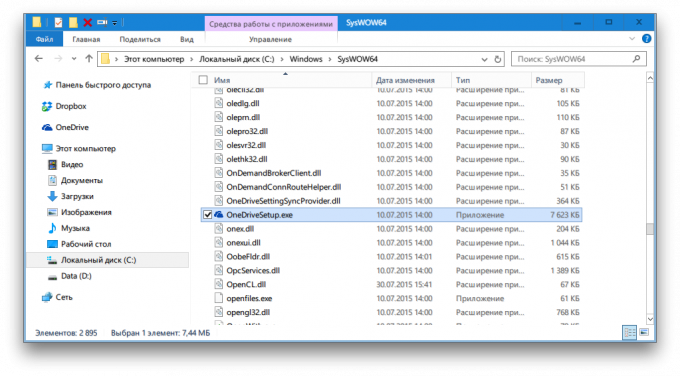
In uporabo storitev datoteke iz Microsofta ali raje konkurenco? Zakaj?



